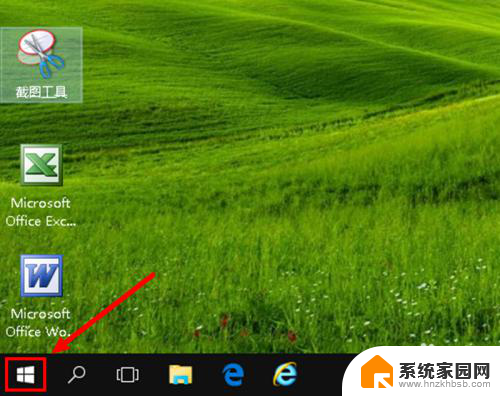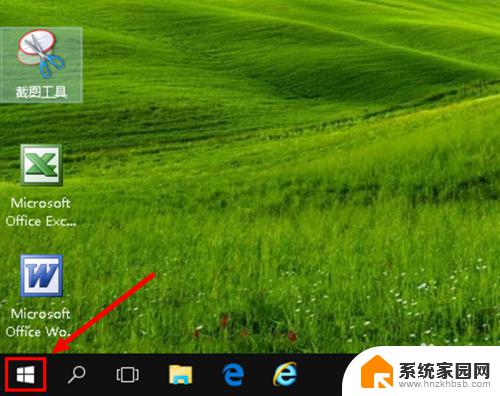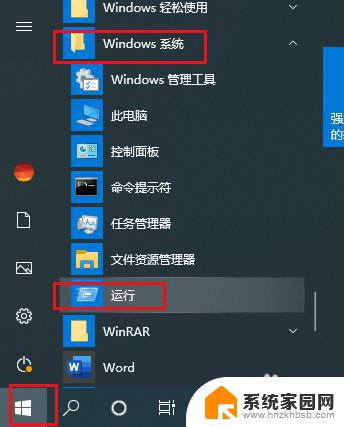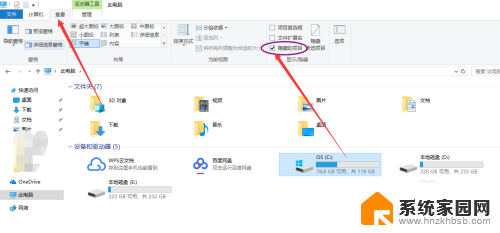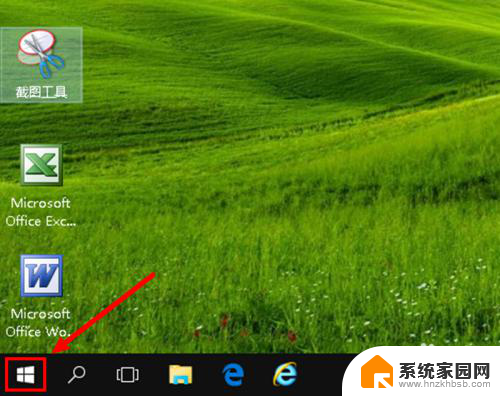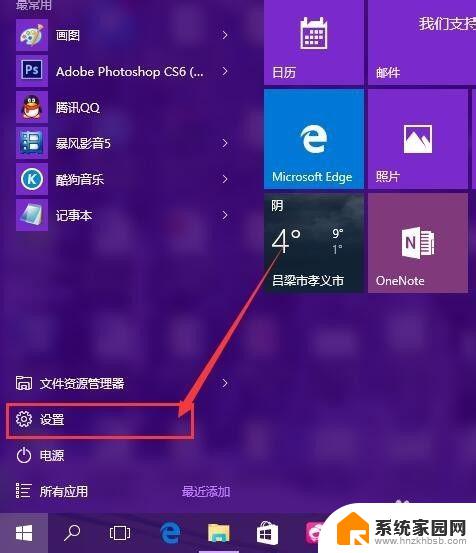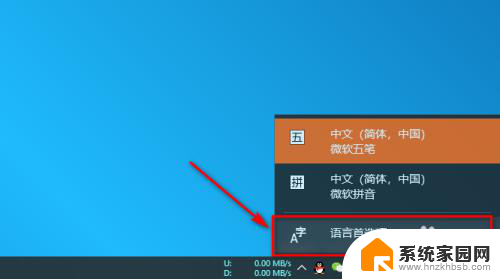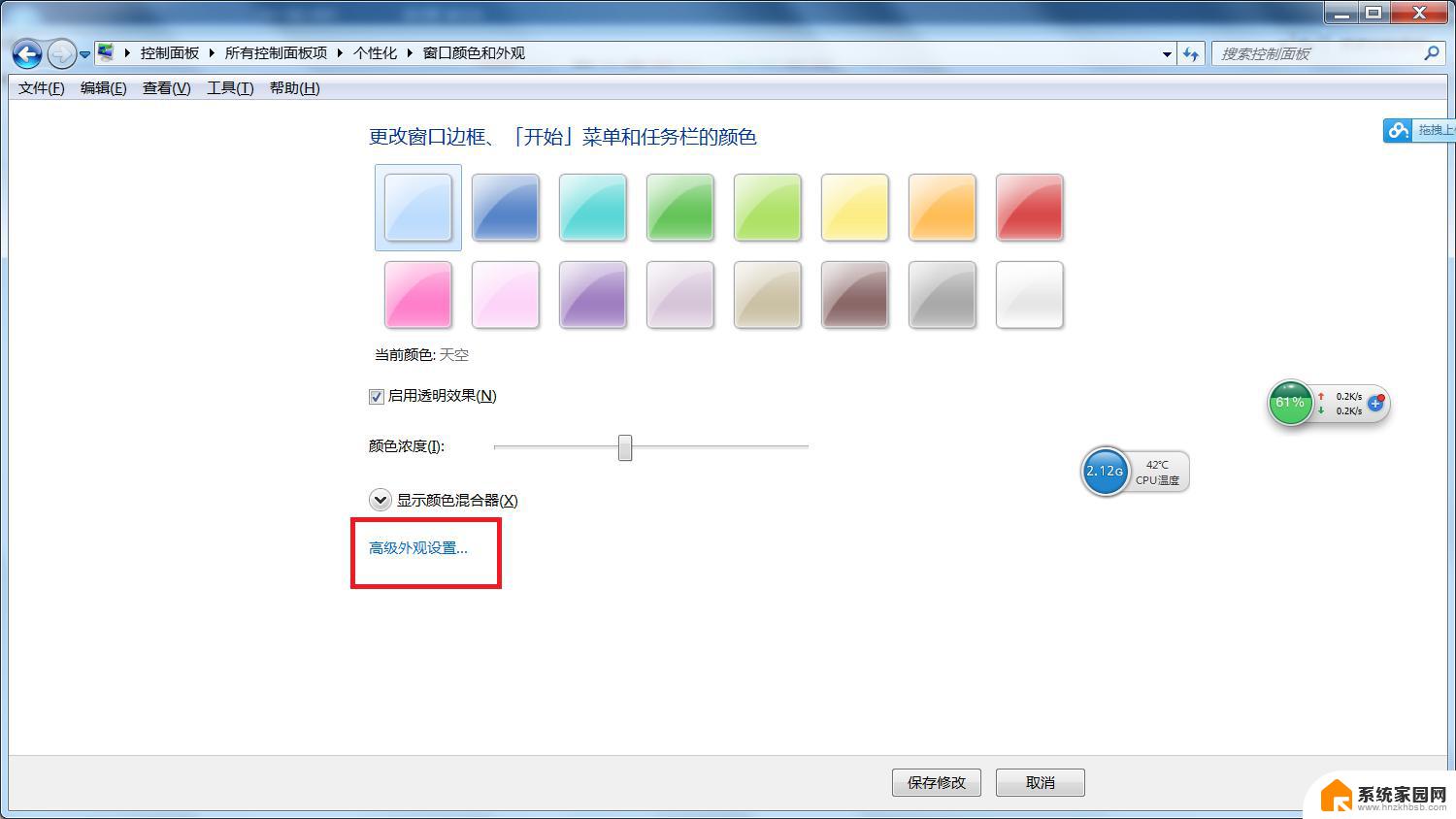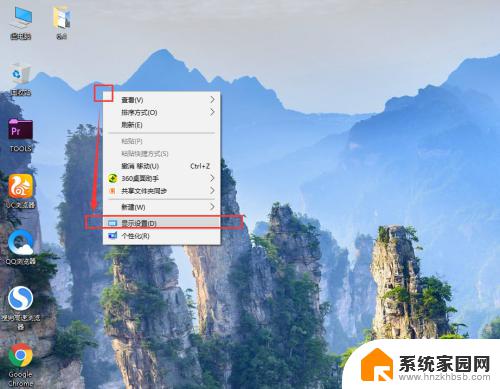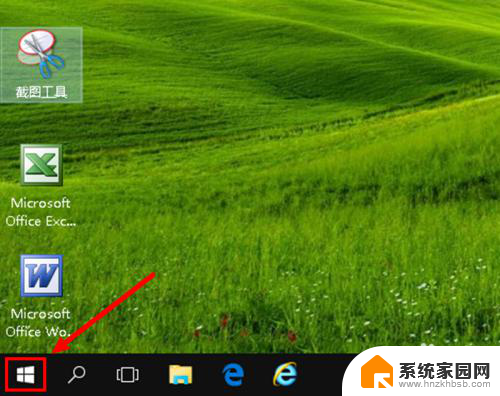win10鼠标颜色 Win10如何自定义鼠标颜色
更新时间:2023-10-26 12:50:49作者:xiaoliu
win10鼠标颜色,Win10作为目前最流行的操作系统之一,其个性化定制功能备受用户青睐,其中自定义鼠标颜色成为许多用户追求个性化的重要手段。鼠标作为人与电脑之间的桥梁,其颜色不仅能够提升用户的使用体验,还能反映个人品味和风格。Win10如何自定义鼠标颜色呢?通过简单的设置,我们可以轻松实现这一目标。接下来就让我们一起来探索这个有趣的功能吧!
具体步骤:
1.打开开始菜单,点击设置。
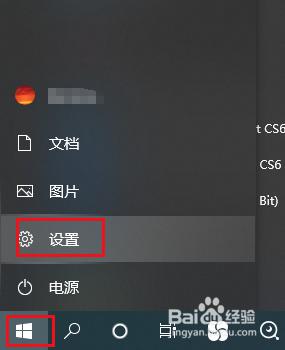
2.弹出对话框,点击轻松使用。
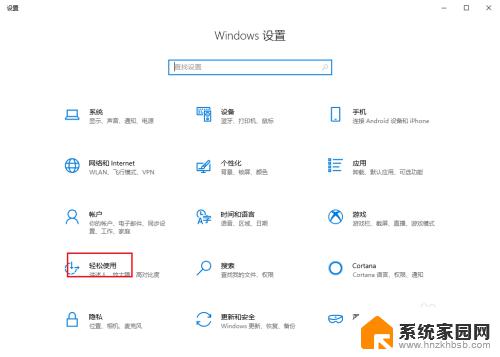
3.弹出对话框,点击光标和指针。
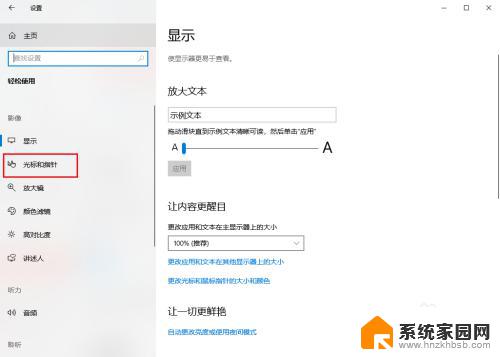
4.点击右侧更改指针颜色下的彩球。
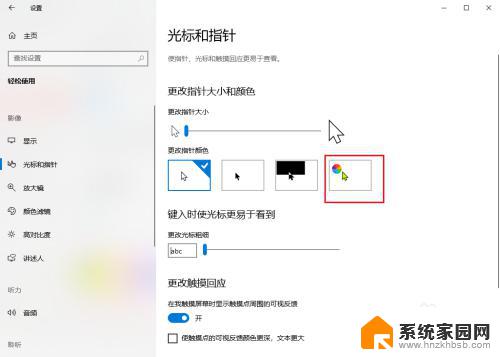
5.下边出现选择颜色,选择合适颜色。点击关闭。
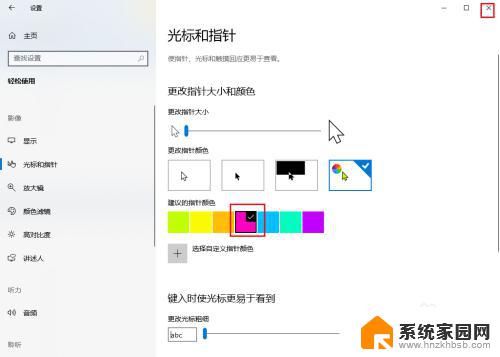
6.没有合适颜色,可以点击加号。

7.弹出颜色窗口,选择合适的颜色。点击确定。
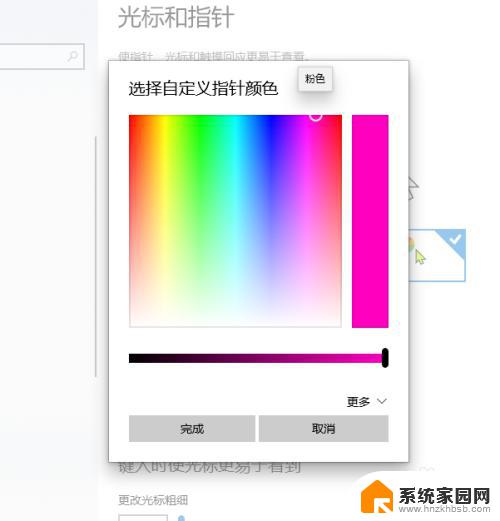
8.回到文档,鼠标颜色修改完成。
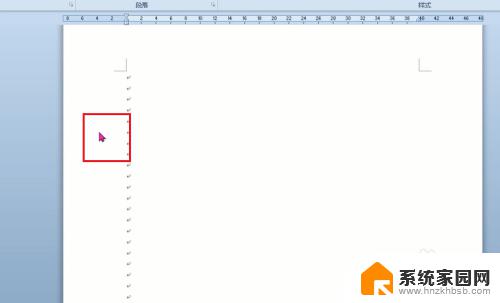
以上就是关于Win10鼠标颜色的全部内容,如果您遇到同样的问题,可以按照小编的方法来解决。